私もそうですが、Google AdSenseを始めたばかりの方は色々調べていくうちにこの「Google Publisher Toolbar」なるものの存在を知ることになると思います。
備忘録として残すと共に、初めて導入しようと考えている方のために「Google Publisher Toolbar」について紹介します。
目次
Google Publisher Toolbarとは
「Google Publisher Toolbar」とはグーグル公式のツールでGoogle Chromeの拡張機能です。
主にこのツールでできることは
- アドセンスのサイトに行かなくても収益の情報が確認できる
- アナリティクスのサイトに行かなくてもユーザー数などの情報が確認できる
- ページに合わない広告をブロックすることができる
なんのために広告をブロックするの?
ここでのブロックとは、広告全体のブロックのことではありません。(全部をブロックしたらアドセンスを設置している意味がないです)
多くのブロガーさんは商品やサービスの紹介をする際にアフェリエイトリンクを貼っていると思いますが、せっかく自分のページで紹介しているのにアドセンスの広告枠から飛ばれて購入されてしまったら売上の収入が入りません。もちろんアドセンスのクリック収入は入りますが金額的には結構な差が出てきますよね。
こういった理由でGoogle AdSenseで表示されるAmazonと楽天の広告はブロックをしている方が多いです。
Google Publisher Toolbar導入方法
ここからはこの「Google Publisher Toolbar」をブラウザーに導入する方法を紹介します。
「Google Publisher Toolbar」はGoogleの機能なので、大前提としてPCにインターネットブラウザーがGoogle Chromeでないと使えませんのでまだの方はこの際にGoogle Chromeを入れましょう。
Google Publisher Toolbarインストール方法
インストールはとても簡単ですぐ終わります。
- Google Chromeを使用し「Google Publisher Toolbar」と検索または上のリンクから「Google Publisher Toolbar」のサイトを表示しChromeに追加をクリックします。
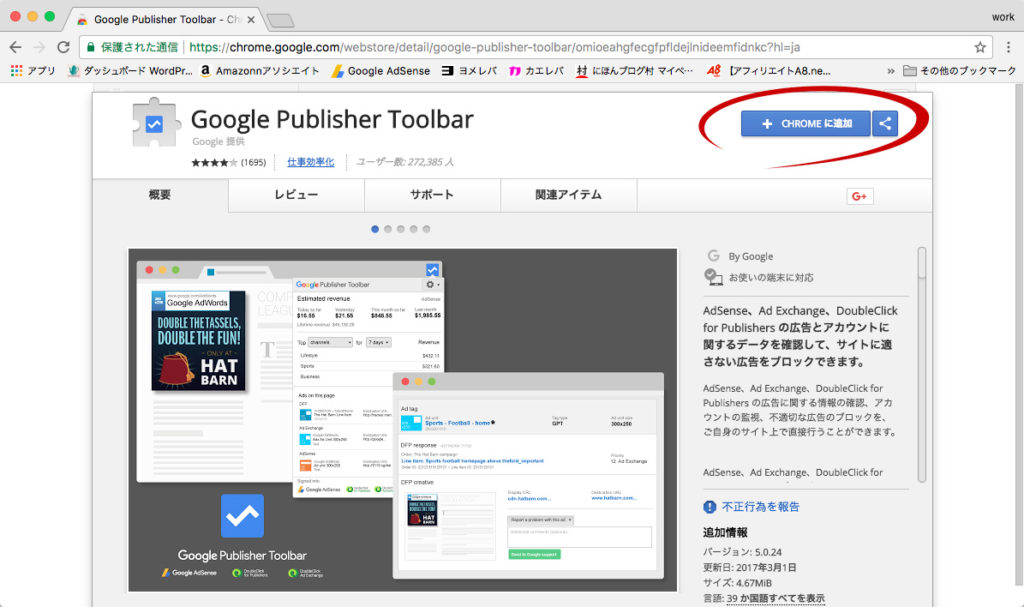
- 拡張機能を追加をクリック
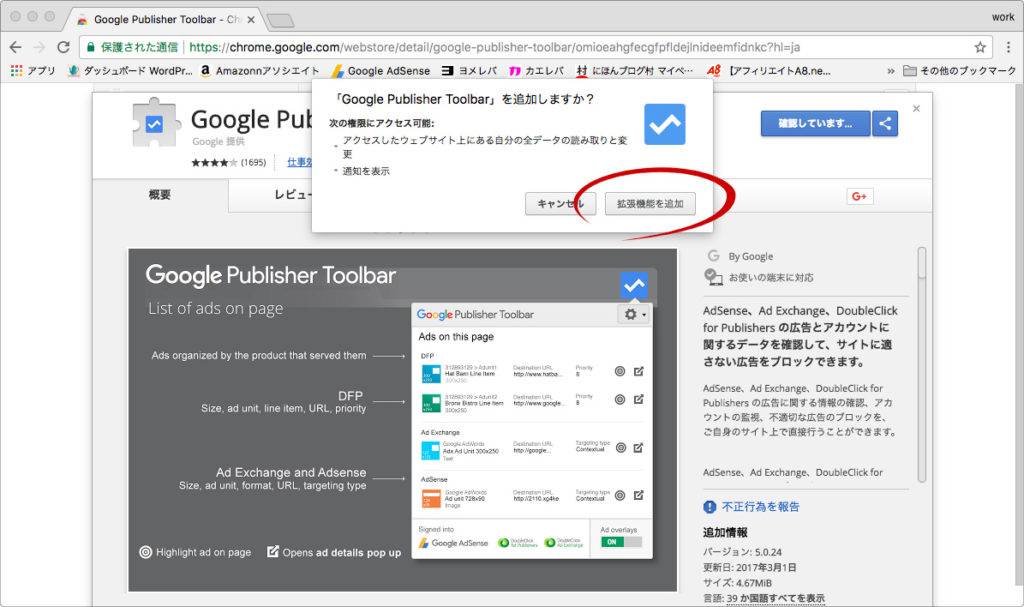
- 右上のグラフマークをクリックし、Google AdSenseを有効にするをクリック
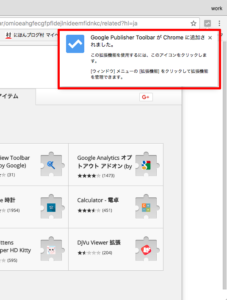

- アカウントを選択し許可する
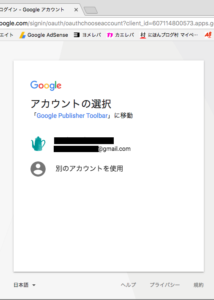
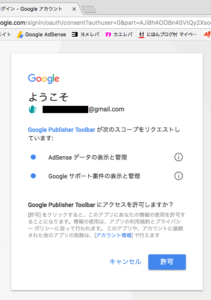
ここまできたら見積もり収益額が表示されているはずです。
さらに右下の広告オーバーレイをONにすることで広告が緑色になります。

緑色になっていれば間違ってクリック(誤クリック)してしまっても大丈夫!
広告リンク先には飛びませんので安心してください。
この緑色の状態でクリックすると広告の詳細が表示されます。


おまけにこのページで広告のブロックが設定できてしまうので非常に便利です。
まぁこのブログの訪問者数も収益もまだ雀の涙ほどしかなくこれを導入して分析云々なんて偉そうなことは言えませんが、いちいちアナリティクスのページで確認し、次にアドセンスのページにいき確認するという手間が省けますのでとても便利な機能になりますのでぜひ導入してみてください。








